不知道大家在使用wps的时候会不会追求整体的格式美观,比如wps首行缩进2字符之类的,反正我每次在一段结束开始新的一段的时候都会首行缩进2字符,昨天突然设置不了了,看到网上也有很多人在问电脑wps首行缩进2字符怎么设置不了,下文就给大家介绍下具体的操作,不清楚的朋友快来看看吧。

点击进入:WPS Office下载
wps首行缩进2字符怎么设置
1、打开需要操作的WPS文档,选中相关的文本段落,点击鼠标右键然后在弹出的右键菜单中选则“段落”。
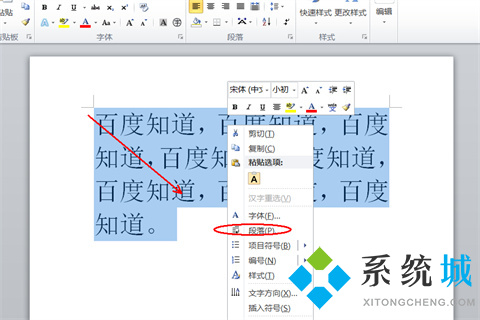
2、点击“特殊格式”下方选择框,并选择“首行缩进”,然后在后面文本框输入“2字符”,点击下面的确定按钮即可。
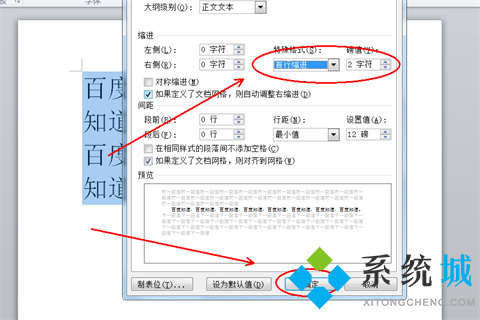
3、返回主文档,发现wps首行缩进,设置段首自动空两格缩进2字符操作完成。
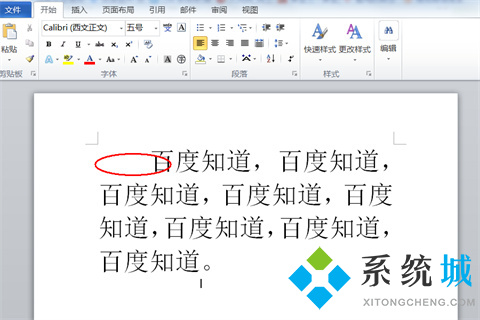
总结:
1、打开需要操作的WPS文档,选中相关的文本段落,点击鼠标右键然后在弹出的右键菜单中选则“段落”。
2、点击“特殊格式”下方选择框,并选择“首行缩进”,然后在后面文本框输入“2字符”,点击下面的确定按钮即可。
3、返回主文档,发现wps首行缩进,设置段首自动空两格缩进2字符操作完成。
以上的全部内容就是系统城为大家提供的wps首行缩进2字符怎么设置的具体操作方法介绍啦~希望对大家有帮助,还有更多相关内容敬请关注本站,系统城感谢您的阅读!
 站长资讯网
站长资讯网